Du stehst vor der Herausforderung, die Farben eines Bildes oder grafischer Elemente ansprechend und kreativ zu gestalten? Mit der Anpassungsebene "Verlaufsumsetzung" in Affinity Designer kannst du genau das tun. Sie ermöglicht es dir, Bilder und Vektorgrafiken gut strukturiert und individuell mit ausgewählten Farben einzufärben. In dieser Anleitung führe ich dich Schritt für Schritt durch die Anwendung dieser Funktion.
Wichtigste Erkenntnisse
- Die Verlaufsumsetzung bietet die Möglichkeit, Tonwertverläufe individuell mit Farben zu versehen.
- Es kann für Fotos und Vektorgrafiken verwendet werden, um einen einzigartigen Look zu erzielen.
- Du kannst durch das Anpassen von Ankerpunkten den gewünschten Farbverlauf bis ins kleinste Detail steuern.
Schritt-für-Schritt-Anleitung
Um die Verlaufsumsetzung effektiv zu nutzen, folge diesen Schritten:
Schritt 1: Vorbereitung der Arbeitsfläche
Bevor du mit der Verlaufsumsetzung beginnst, stelle sicher, dass du ein geeignetes Projekt geöffnet hast. In meinem Beispiel habe ich ein Rechteck als Hintergrund, darüber befindet sich ein Foto sowie eine Gruppe mit Buttons. Du kannst jedoch jede x-beliebige Grafik verwenden.
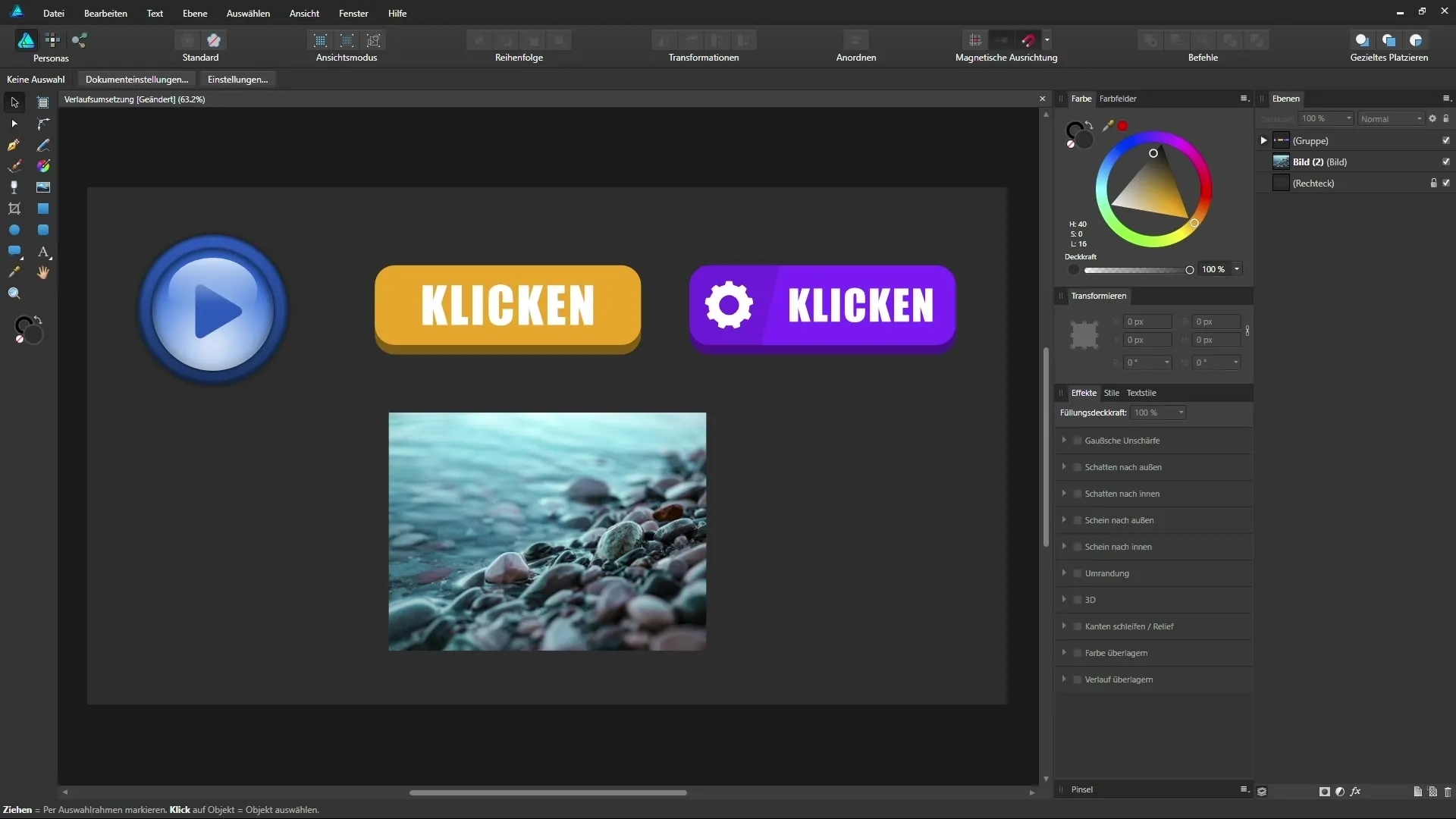
Schritt 2: Auswahl der Elemente
Zuerst wählst du die Gruppe oder das Element aus, das du beeinflussen möchtest. Ich habe in meinem Fall die Gruppe mit den Buttons gewählt. Als Nächstes gehst du in die Anpassungen und wählst "Verlaufsumsetzung" aus. Dadurch wird die Verlaufsumsetzung direkt als Unterbene bzw. Schnittmaske angewandt.
Schritt 3: Anpassen des Verlaufs
Sobald die Verlaufsumsetzung hinzugefügt wurde, erscheint ein Standardverlauf. Diesen gilt es jetzt anzupassen. Standardmäßig wirkt dieser Verlauf nicht besonders ansprechend, also beginne damit, die Anfasser des Verlaufs zu verschieben. Zum Beispiel könntest du den mittleren Anfasser, der auf das grüne Segment zeigt, entfernen, um einen einfacheren Verlauf zu erhalten.
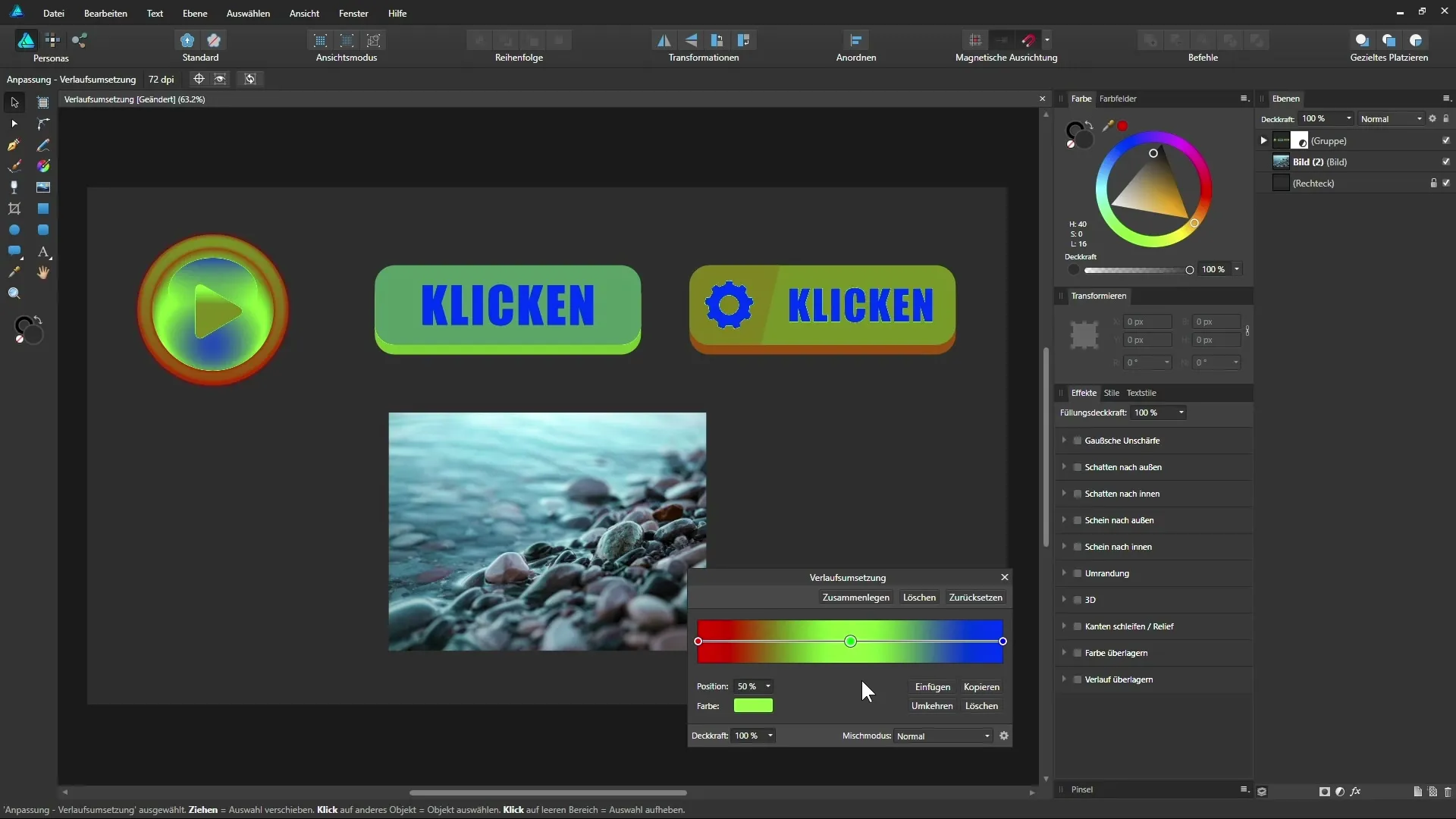
Schritt 4: Farbzuweisung
Der nächste Schritt besteht darin, den verschiedenen Tonwerten Farben zuzuweisen. Überlege dir, welche Farben du für deine Grafik verwenden möchtest. Zum Beispiel könnte ein Tonwertverlauf von Schwarz zu Weiß in Kombination mit dem Farbverlauf dazu führen, dass ein reines Schwarz mit Rot und ein reines Weiß mit Blau dargestellt wird.
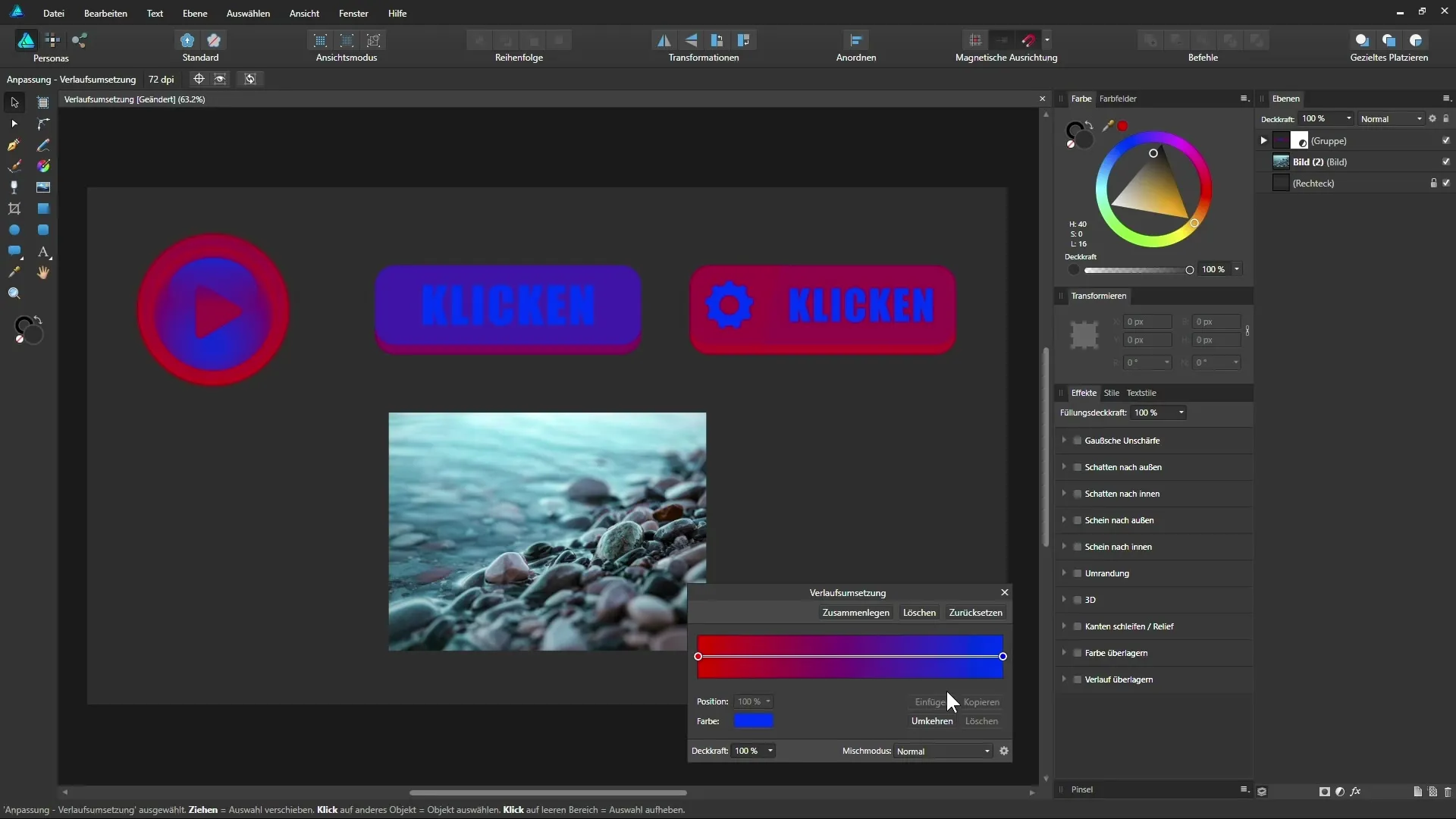
Schritt 5: Erstellung einer Schwarz-Weiß-Umsetzung
Wenn du eine Schwarz-Weiß-Umsetzung erreichen möchtest, setze einfach für die dunkelsten Bereiche ein Schwarz und für die hellsten Bereiche ein Weiß. Klicke auf den linken Anfasser und wähle Schwarz. Gehe dann zum rechten Anfasser und wähle Weiß aus. So kannst du schnell ein ansprechendes Schwarz-Weiß-Bild erzeugen.
Schritt 6: Verfeinerung des Farbverlaufs
Nun kannst du weiter anpassen, indem du zusätzliche Ankerpunkte hinfügst und ihre Position veränderst. Zum Beispiel könntest du einen Ankerpunkt für ein warmes Orange setzen, um eine interessante Farbkombination zu schaffen. Experimentiere mit den Positionen der Ankerpunkte, um den gewünschten Look zu erzielen.
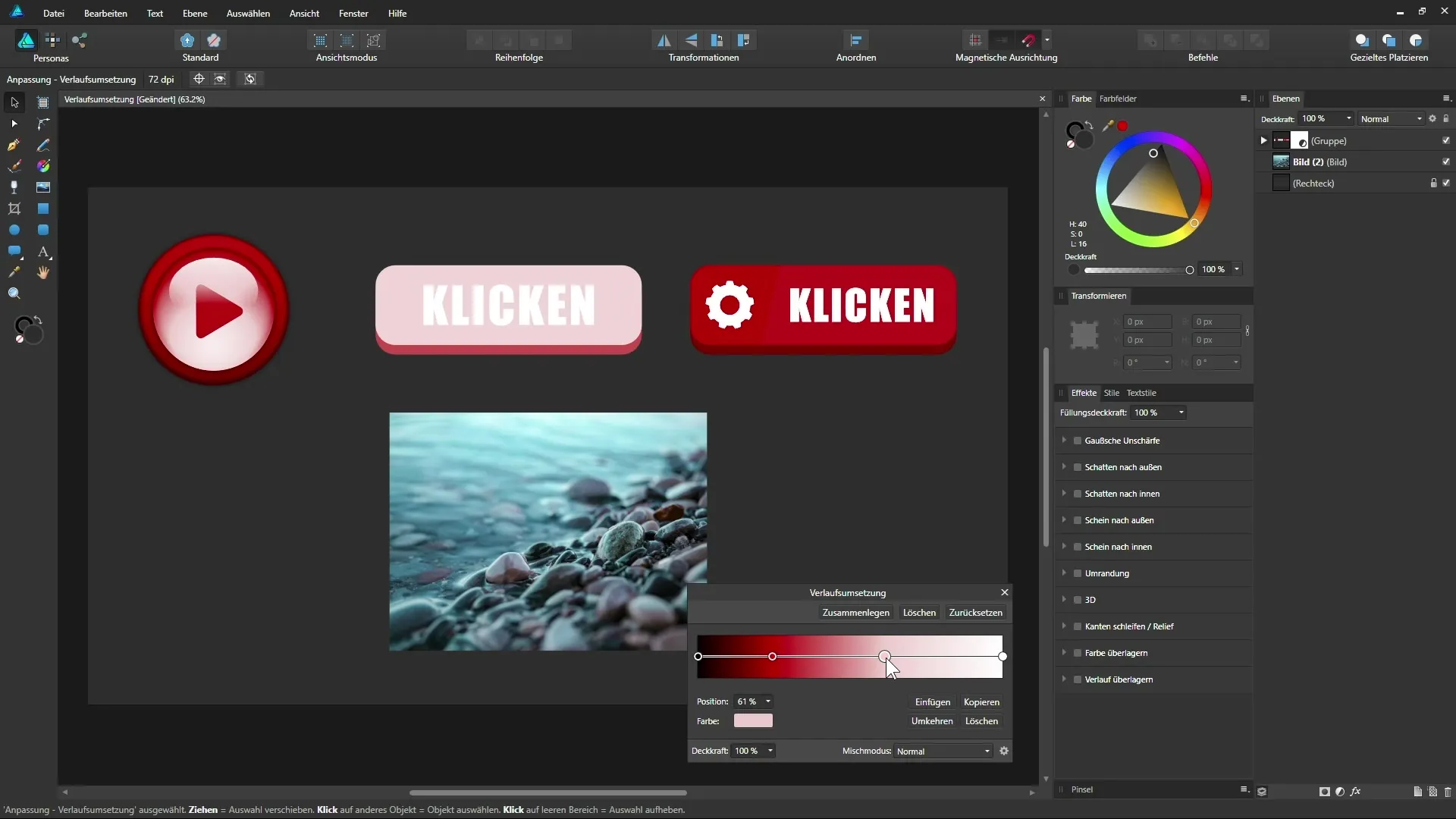
Schritt 7: Anwendung auf Fotos und andere Grafiken
Diese Technik funktioniert natürlich nicht nur bei Buttons, sondern auch bei Fotos. Setze die Designer-Werkzeuge in Affinity ein, um die Farben in deinen Fotos nach deinem Geschmack zu modifizieren. Du siehst, dass sich die Verlaufsumsetzung immer noch nur auf die Gruppe auswirkt, da sie als Schnittmaske angewendet wird.
Schritt 8: Verwendung auf dem gesamten Dokument
Du hast die Möglichkeit, die Anpassungsebene auf das gesamte Dokument anzuwenden. Dies ist besonders hilfreich, wenn du beispielsweise einen Flyer gestaltest und verschiedene Farbkombinationen ausprobieren möchtest. Spiele mit der Farbgebung, um zu sehen, wie das gesamte Dokument mit verschiedenen Farben aussieht.
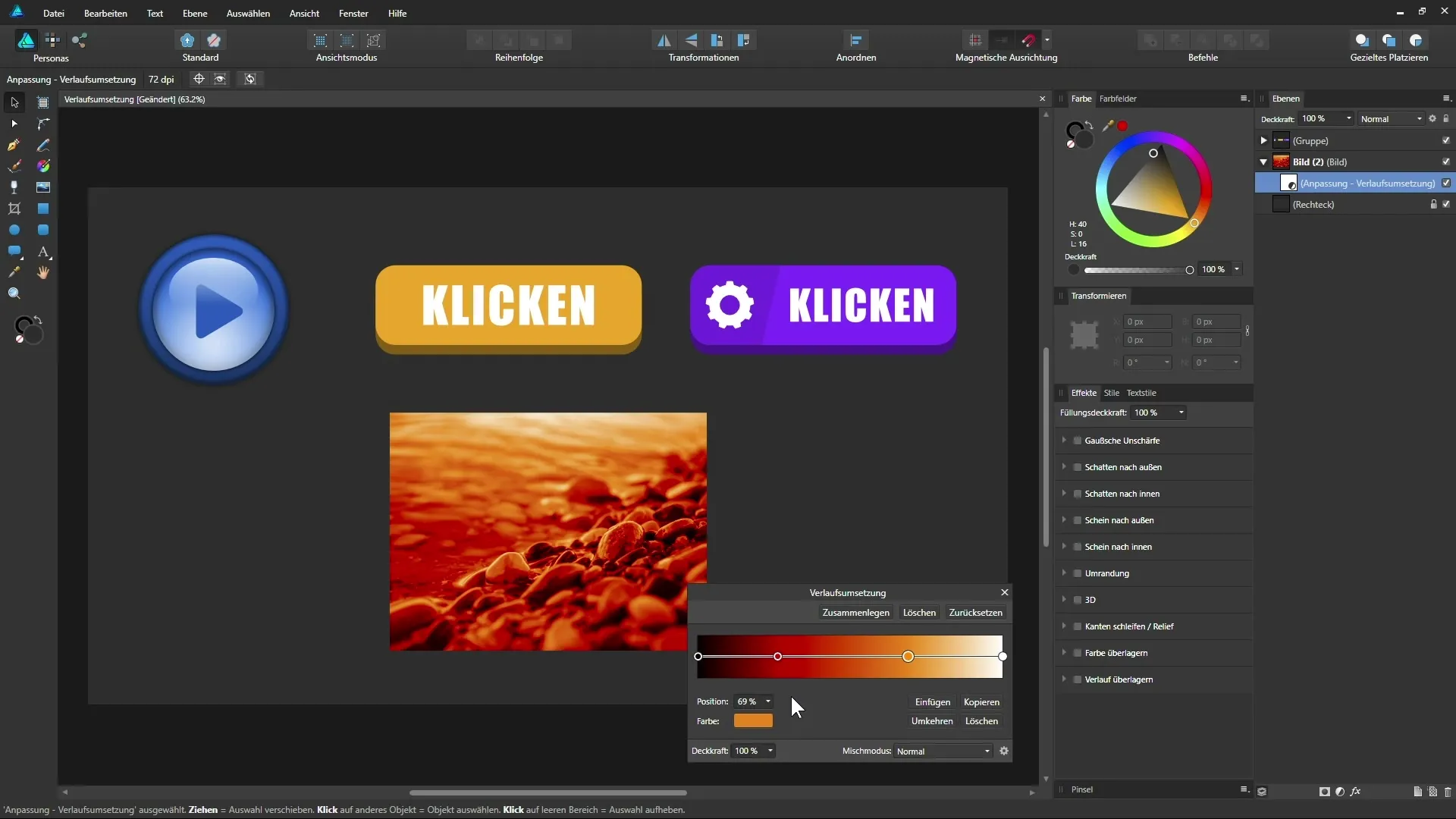
Zusammenfassung – Verlaufsumsetzung in Affinity Designer verstehen
Die Verlaufsumsetzung ist ein flexibles und kreatives Werkzeug in Affinity Designer, mit dem du ganz einfach deine Grafiken und Fotos farblich verändern kannst. Du hast gelernt, wie du mit Ankerpunkten arbeitest und das gesamte Dokument beeinflussen kannst, um genau den Look zu erzielen, den du anstrebst.
FAQ
Wie wähle ich eine Gruppe in Affinity Designer aus?Du klickst einfach auf die Gruppe in der Ebenenpalette.
Wie kann ich die Farben des Verlaufs anpassen?Bewege die Anfasser des Verlaufs und wähle die gewünschten Farben aus.
Wie kann ich die Verlaufsumsetzung auf ein Foto anwenden?Ziehe die Anpassungsebene zur Bild-Ebene und lasse sie los.
Kann ich die Verlaufsumsetzung auf ein ganzes Dokument anwenden?Ja, du kannst die Anpassungsebene auch auf andere Grafiken im Projekt anwenden.


